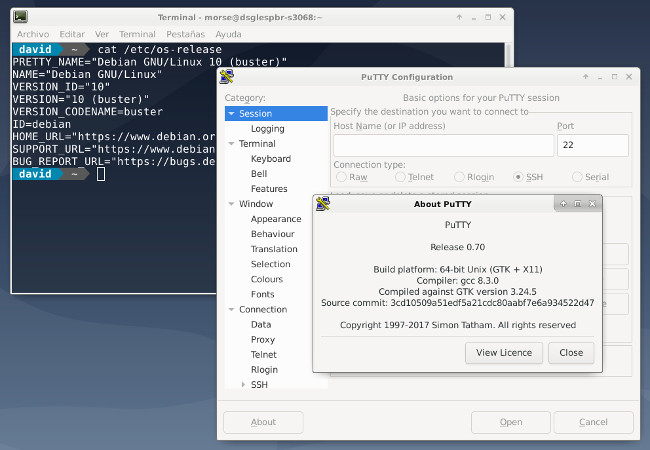Cómo instalar PuTTy en Linux
Aprendemos a instalar la popular herramienta PuTTY en GNU/Linux Si no la conoces yo te explico. Se trata de una herramienta libre que sigue la filosofía de desarrollo del código abierto, es multiplataforma y su principal función es servir de cliente para SSH y telnet. De hecho, parte de su popularidad, es por la buena experiencia de los usuarios de Microsoft Windows con ella, durante más de 20 años.
Por defecto todas las distribuciones GNU/Linux, al igual que pasa con las like UNIX como todas las BSD, vienen con terminales capacitadas para conectar por SSH, FTP o telnet. Aún así hay usuarios que se decantan por PuTTy, por lo que para ello es esta pequeña entrada.
Los motivos para utilizar estar herramienta en GNU/Linux puede ser porque es familiar, si vienes del sistema de las ventanas, su modo de depuración o su interfaz gráfica (GUI)
Cómo instalar PuTTy en Linux
La herramienta está disponible en los repositorios principales de la mayoría de las distribuciones.
Instalar PuTTy en Debian y derivadas
Su instalación es bien sencilla, ya que viene en los repositorios de esta popular distribución de la espiral:
sudo apt install putty
Una vez instalada su aspecto es el siguiente:
Instalación de PuTTy en Ubuntu
Esta herramienta está disponible desde el repositorio «Universe» por lo que debemos tenerlo habilitado.
sudo add-apt-repository universe sudo apt update sudo apt install putty
No tiene mucho más misterio.
Instalar Putty en RHEL, Centos o Fedora
Lo mismo que en otros casos, el paquete ya viene en los repositorios oficiales:
# En el caso de versión 5 o 6 de RHEL o Centos sudo yum install putty # En el caso de RHEL y Centos, además de Fedora sudo dnf install putty
Instalar PuTTy en openSUSE
Para tener disponible la herramienta en la distribución comunitaria del camaleón debemos habilitar el repositorio «openSUSE:Factory» y de esta manera podremos realizar la instalación
sudo zypper addrepo https://download.opensuse.org/repositories/openSUSE:Factory/standard/openSUSE:Factory.repo sudo zypper refresh sudo zypper install putty
Instalar PuTTy en Arch Linux
Para realizar la instalación seguiremos estas instrucciones:
sudo pacman -S putty
Instalar PuTTy desde las fuentes
Siempre podemos tener la última versión del programa si utilizamos el código fuente disponible y lo compilamos. En este caso poder acceder a él consultando este enlace.
tar xvf putty-0.73.tar.gz cd putty-0.73/ ./configure sudo make sudo make install
Y esto es todo. ¿Tenéis experiencia con este programa? ¿Conocéis alguno similar? Me gustaría saber vuestra opinión.